Cara Mengatasi Dropbox com Error 413 di Windows 10
Diterbitkan: 2022-09-28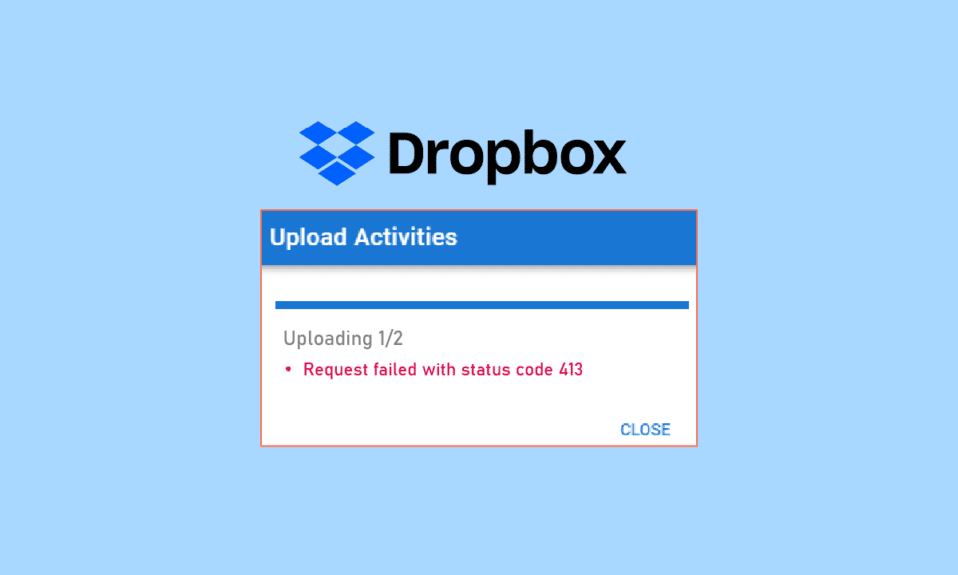
Dropbox adalah perusahaan hosting file Amerika. Anda dapat membuat cadangan data Anda di penyimpanan cloud Dropbox sesuai dengan berbagai paket yang ditawarkan oleh perusahaan. Tetapi, jika Anda menghadapi 413 entitas permintaan kesalahan laravel yang terlalu besar saat mengunggah file ke Dropbox di Windows 10, maka Anda tidak perlu khawatir. Kami memiliki panduan bermanfaat untuk Anda yang akan mengajari Anda cara memperbaiki kesalahan Dropbox com 413 ini di PC Windows Anda. Lanjutkan membaca artikel!
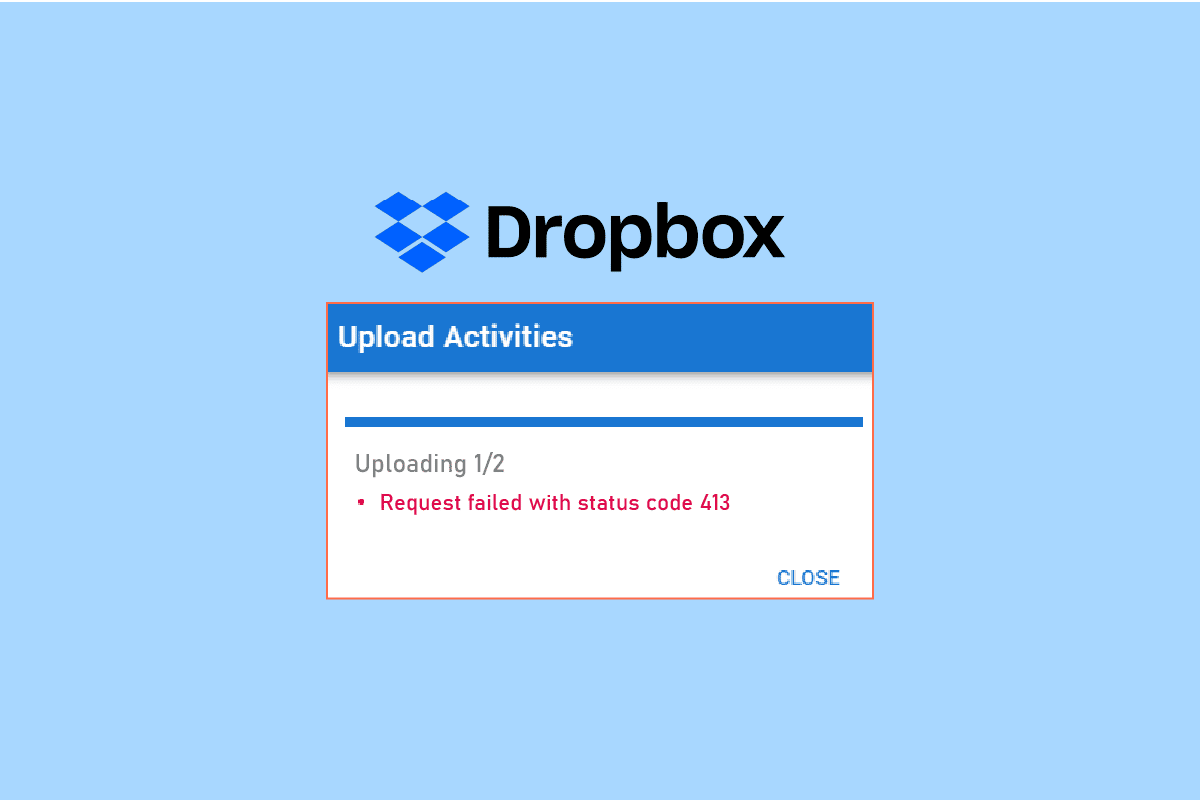
Isi
- Cara Mengatasi Dropbox Com Error 413
- Metode 1: Setel Ulang Router
- Metode 2: Perbarui Aplikasi Dropbox
- Metode 3: Pastikan Ruang Dropbox Cukup
- Metode 4: Mencadangkan File Secara Manual
- Metode 5: Kurangi Ukuran File
- Metode 6: Instal Ulang Aplikasi Dropbox
Cara Mengatasi Dropbox Com Error 413
Kami mengunggah file di Dropbox untuk cadangan jika sistem kami rusak. Namun, saat mengunggah file ke penyimpanan cloud Dropbox, Anda mungkin menerima kesalahan. Kesalahan ini dapat terjadi mungkin karena alasan berikut.
- Masalah Konektivitas Jaringan.
- Aplikasi Dropbox Kedaluwarsa.
- Ruang Dropbox Terbatas.
- Menggunakan Aplikasi Pihak Ketiga untuk Mencadangkan File di Dropbox.
- Ukuran File Besar.
Berikut ini adalah semua metode pemecahan masalah untuk memperbaiki kesalahan Dropbox 413 di Windows 10.
Metode 1: Setel Ulang Router
Pertama, Anda harus memeriksa masalah jaringan dan memecahkan masalah jaringan Anda. Anda dapat mengatur ulang router jaringan Anda dan memeriksa apakah ini telah memperbaiki masalah kesalahan Dropbox 413 atau tidak. Berikut adalah langkah-langkah untuk mereset router Anda.
Catatan 1: Semua pengaturan dan pengaturan seperti port yang diteruskan, koneksi daftar hitam, kredensial, dll., akan dihapus. Jadi, pastikan untuk mencatat ini sebelum melanjutkan ke instruksi yang dibahas di bawah ini.
Catatan 2: Setelah Reset, router akan beralih kembali ke pengaturan default dan kata sandi otentikasi. Jadi, gunakan kredensial default untuk masuk setelah reset.
1. Buka pengaturan router menggunakan alamat IP gateway default. Kemudian, gunakan kredensial Anda untuk masuk seperti yang ditunjukkan.
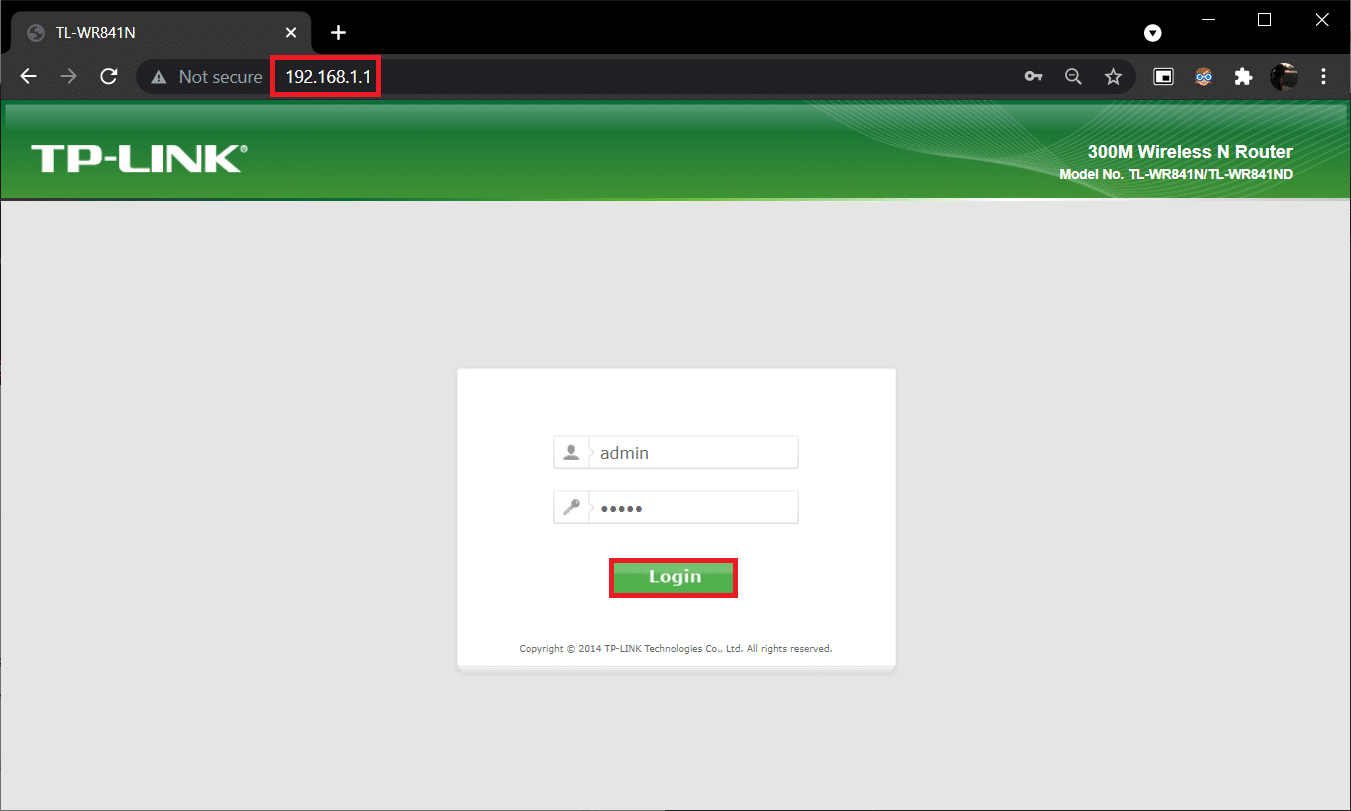
2. Catat semua pengaturan konfigurasi . Anda akan memerlukannya setelah mengatur ulang router karena Anda dapat kehilangan kredensial ISP Anda jika Anda menggunakan protokol P2P (Protokol Point-to-Point melalui Internet)
3. Sekarang, tekan tombol Reset pada router Anda selama 10-30 detik.
Catatan: Anda harus menggunakan alat penunjuk seperti pin, atau tusuk gigi untuk menekan tombol RESET di beberapa Router.

4. Tunggu hingga router mati secara otomatis dan hidupkan kembali . Anda dapat melepaskan tombol saat lampu mulai berkedip .
5. Terakhir, masukkan kembali detail konfigurasi untuk router di halaman web.
Baca Juga: Perbaiki PSK Salah Disediakan untuk SSID Jaringan di Windows 10
Metode 2: Perbarui Aplikasi Dropbox
Aplikasi Dropbox akan diperbarui secara otomatis di PC Anda. Namun, jika Anda ingin memperbarui aplikasi secara manual, Anda dapat mengunduh versi terbaru aplikasi dari halaman unduhan.
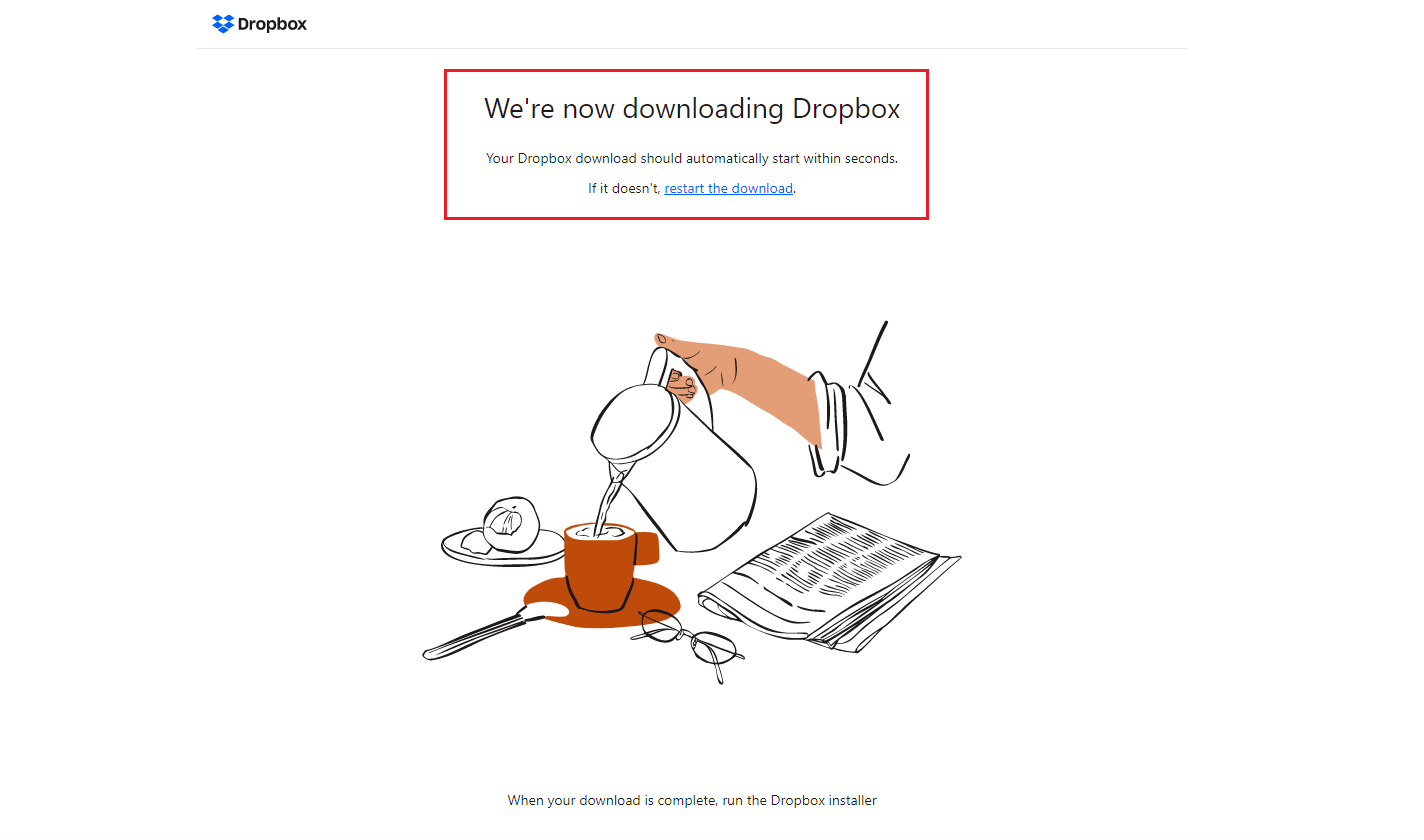
Metode 3: Pastikan Ruang Dropbox Cukup
Dropbox menawarkan berbagai paket penyimpanan untuk membuat cadangan file dan folder Anda. Jika rencana Anda telah mencapai batas, maka ini dapat menyebabkan masalah Dropbox com error 413. Jadi, Anda dapat mencoba mengubah paket Anda untuk menambah ruang Dropbox. Ikuti langkah-langkah yang tercantum di bawah ini untuk memastikan ruang Dropbox Pribadi yang cukup.
1. Masuk ke Dropbox versi web.
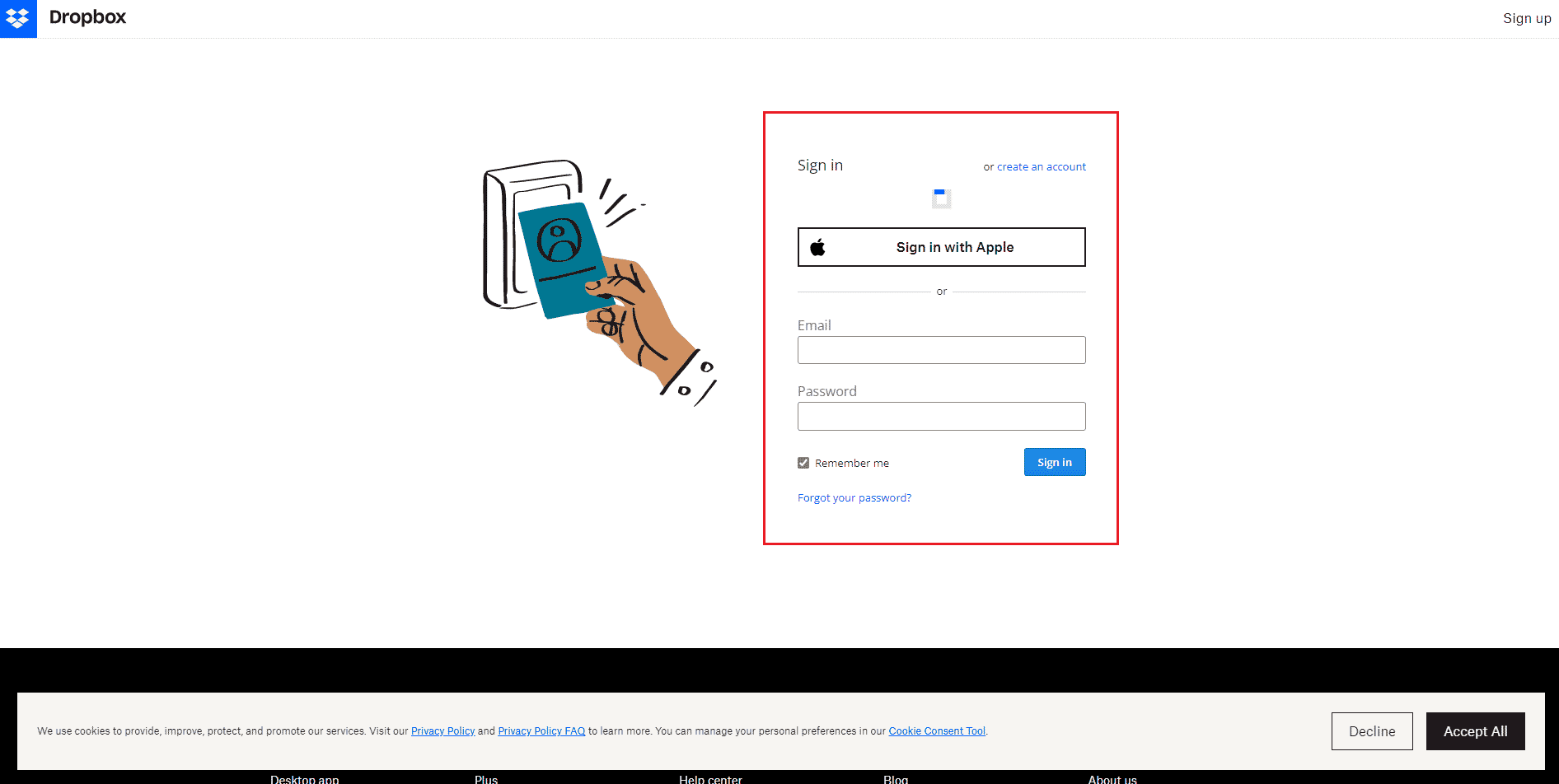
2. Klik ikon profil Anda dan pilih opsi Pengaturan .
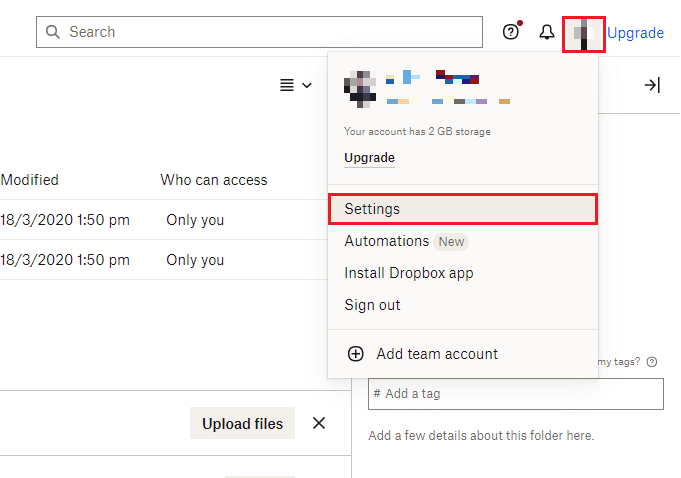
3. Masuk ke menu Rencana .
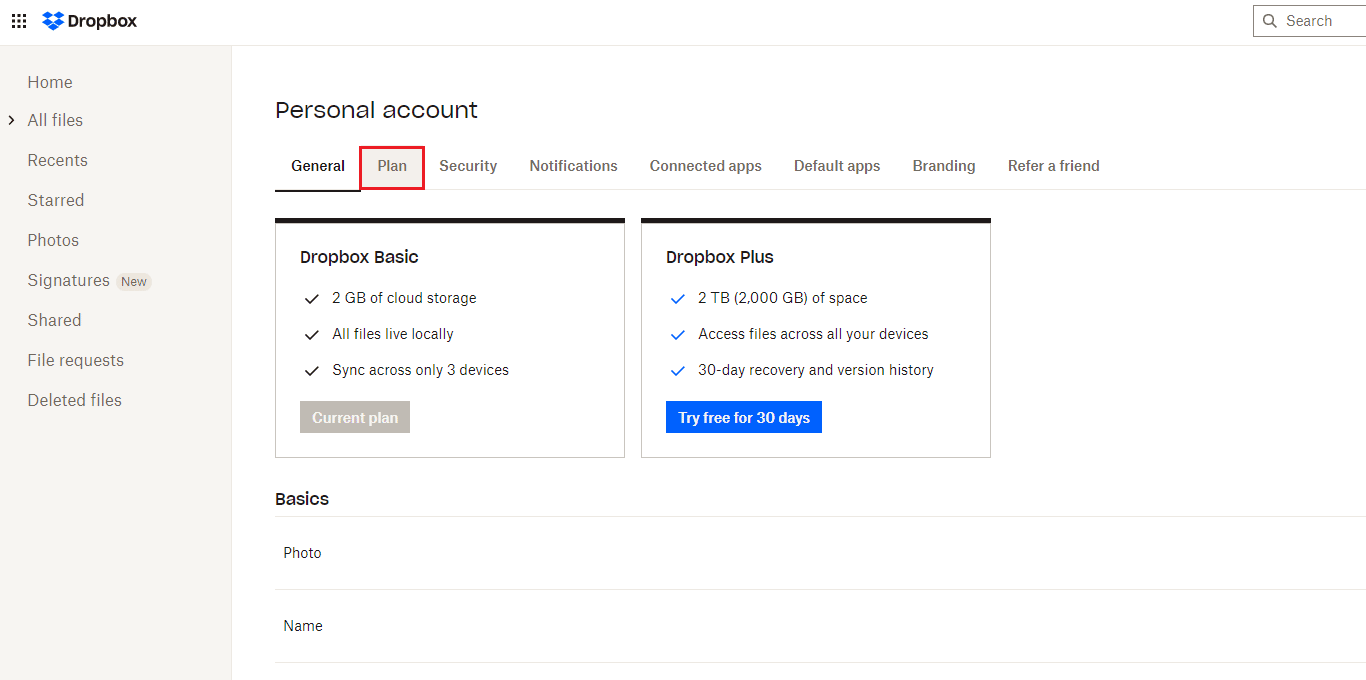
4. Di sini, periksa ruang Drobox Pribadi Anda.
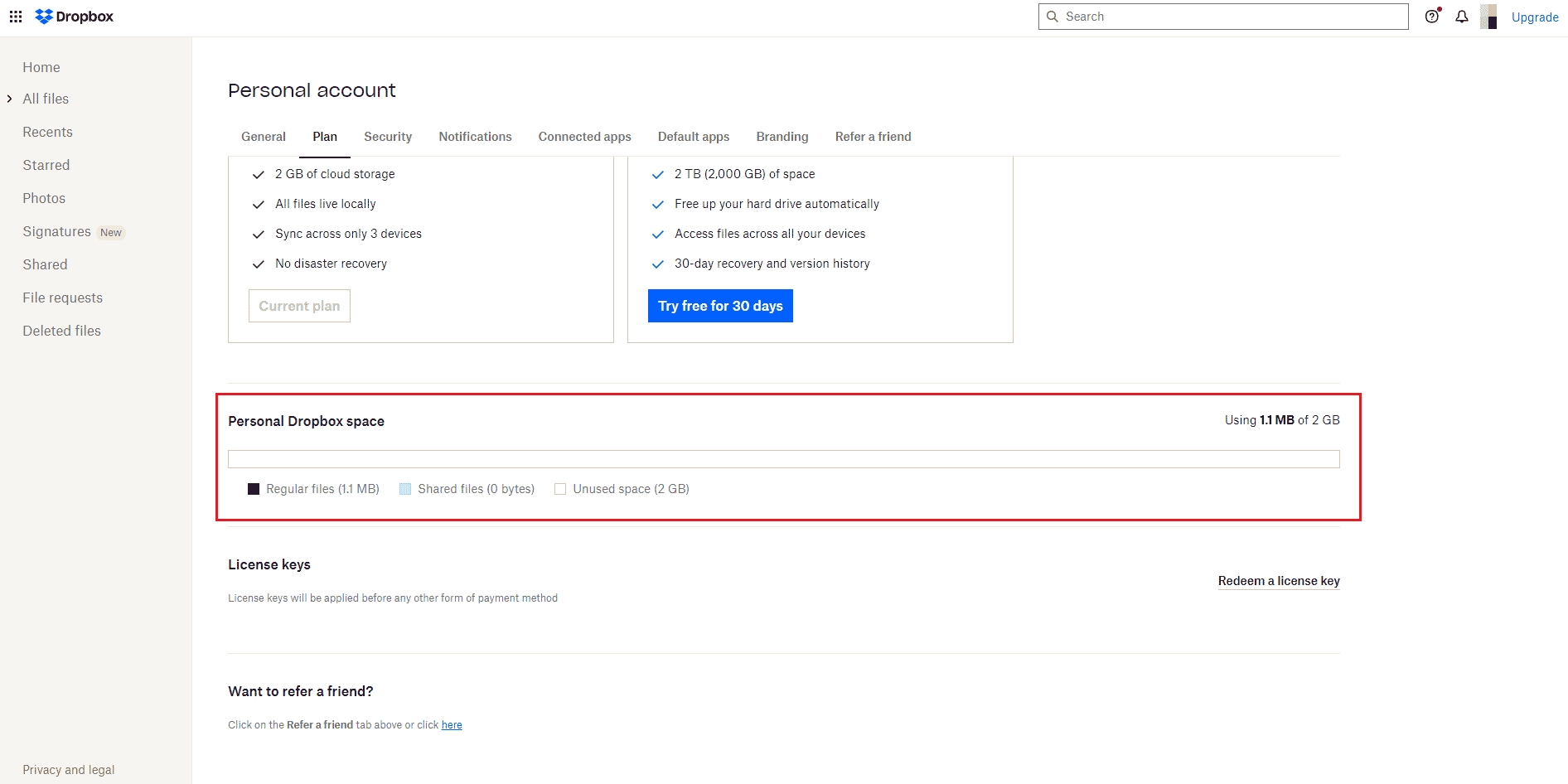
5. Jika Anda kehabisan ruang, coba tingkatkan paket Anda dengan mengunjungi halaman paket Dropbox.
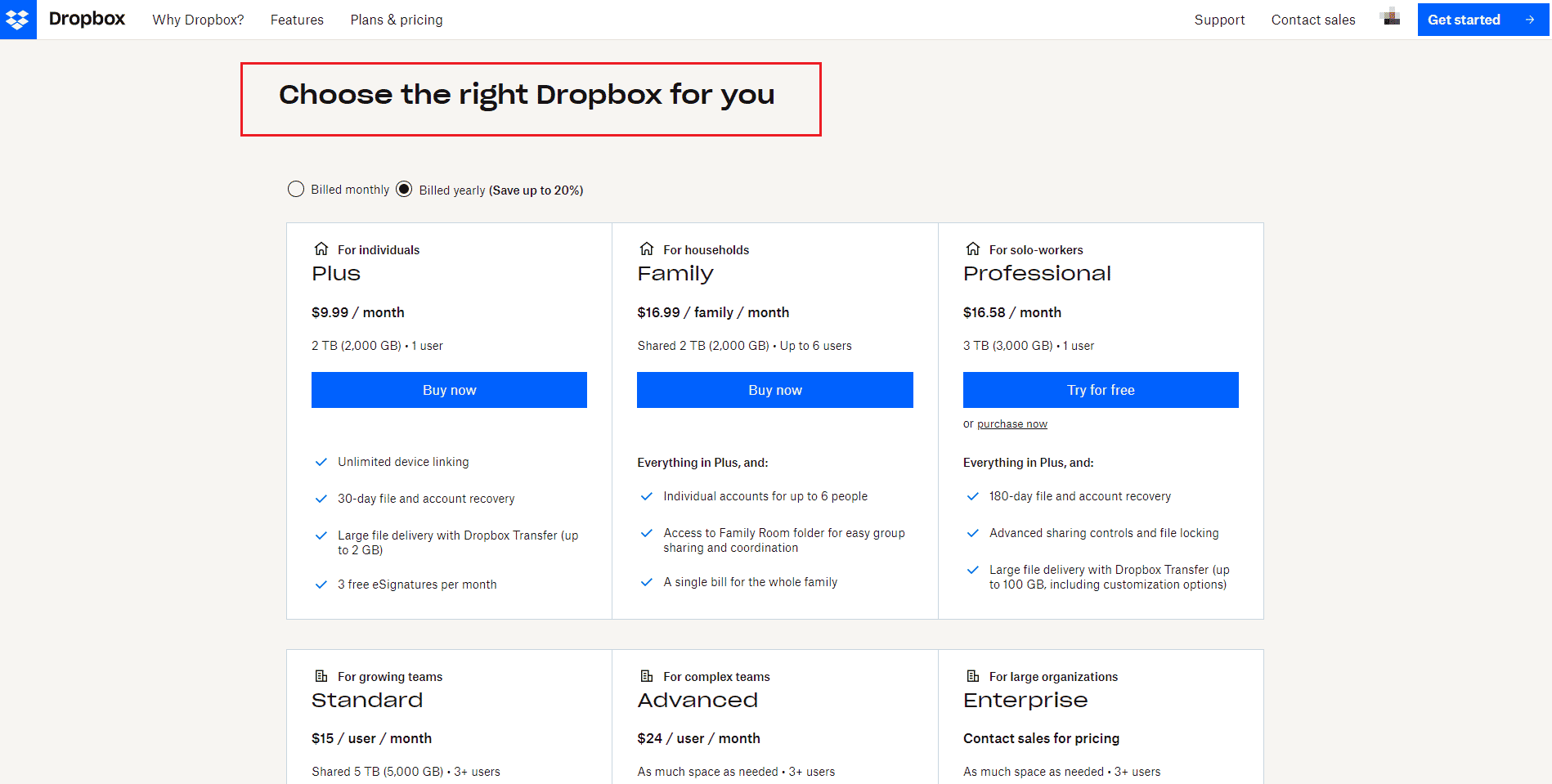
Baca Juga: Cara Memulihkan File yang Dihapus Secara Permanen dari Foto Google
Metode 4: Mencadangkan File Secara Manual
Saat Anda menggunakan aplikasi pihak ketiga untuk mencadangkan file Anda di Dropbox, Anda mungkin menghadapi masalah. Oleh karena itu, untuk mengatasi masalah Dropbox com error 413, cobalah untuk mencadangkan file dan folder Anda secara manual hanya dari aplikasi Dropbox. Berikut adalah langkah-langkah untuk melakukannya.

1. Buka aplikasi Dropbox .
2. Klik ikon profil Anda dan pilih Preferensi .
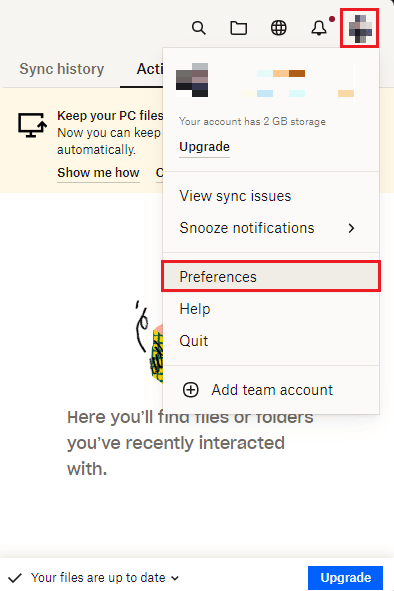
3. Buka menu Cadangan .
4. Di sini, klik tombol Kelola cadangan .
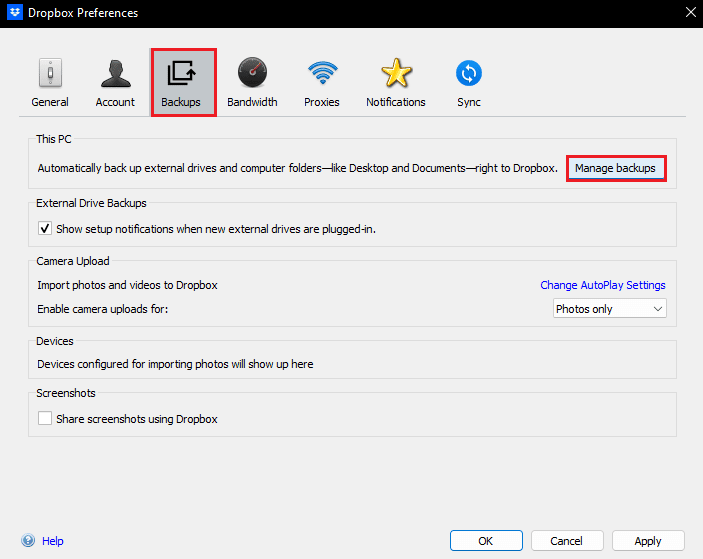
5. Pilih folder yang akan disinkronkan ke Dropbox dan klik tombol Atur .
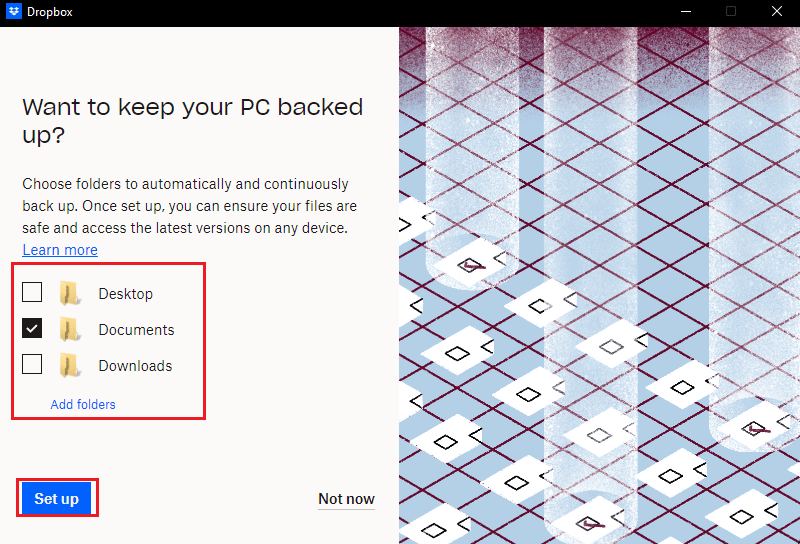
6. Anda dapat Memilih rencana untuk melanjutkan , jika tidak, pilih Lanjutkan dengan opsi Dasar .
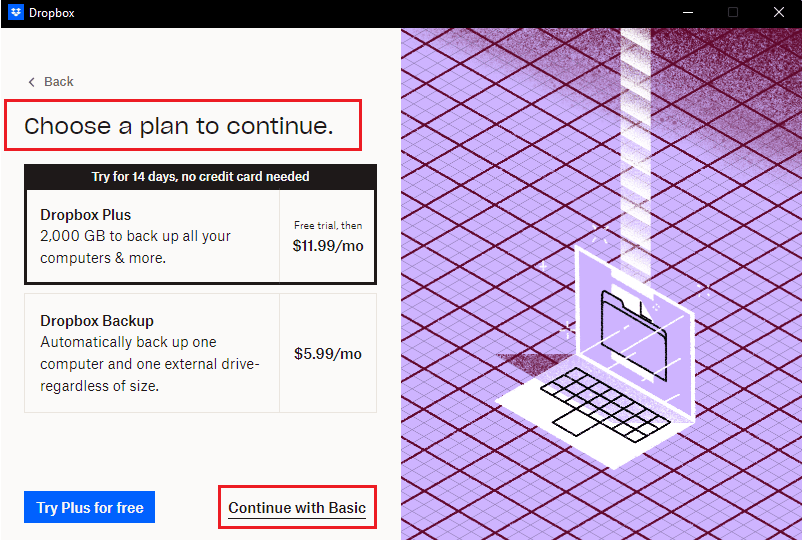
7. Terakhir, klik Ya, tombol lanjutkan di prompt.
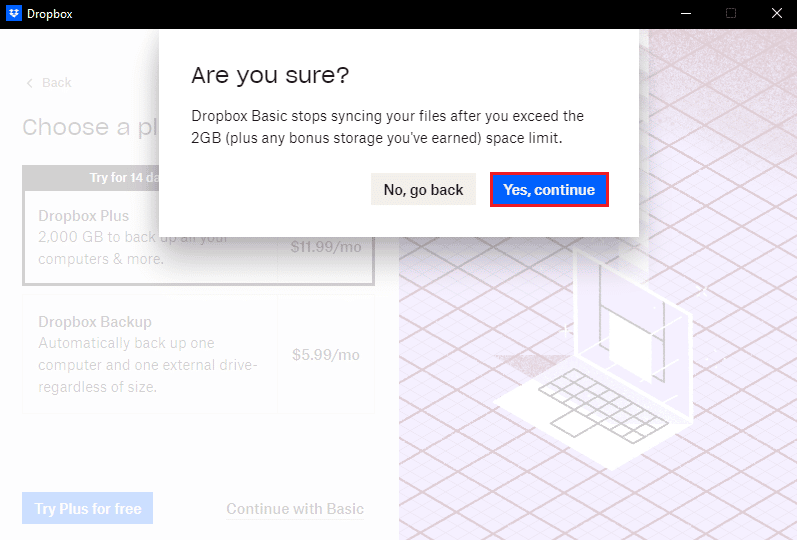
Metode 5: Kurangi Ukuran File
Jika Anda memiliki ruang Dropbox terbatas, coba kurangi ukuran file dan folder. Di sini, lihat panduan kami tentang 15 alat kompresi file terbaik untuk Windows. Jika Anda memiliki file pdf untuk dicadangkan, Anda juga dapat mengurangi ukurannya tanpa kehilangan kualitas. Ikuti panduan kami untuk mengurangi ukuran file pdf tanpa kehilangan kualitas. Mengurangi ukuran file Anda akan memperbaiki kesalahan Dropbox 413 entitas permintaan laravel terlalu besar.
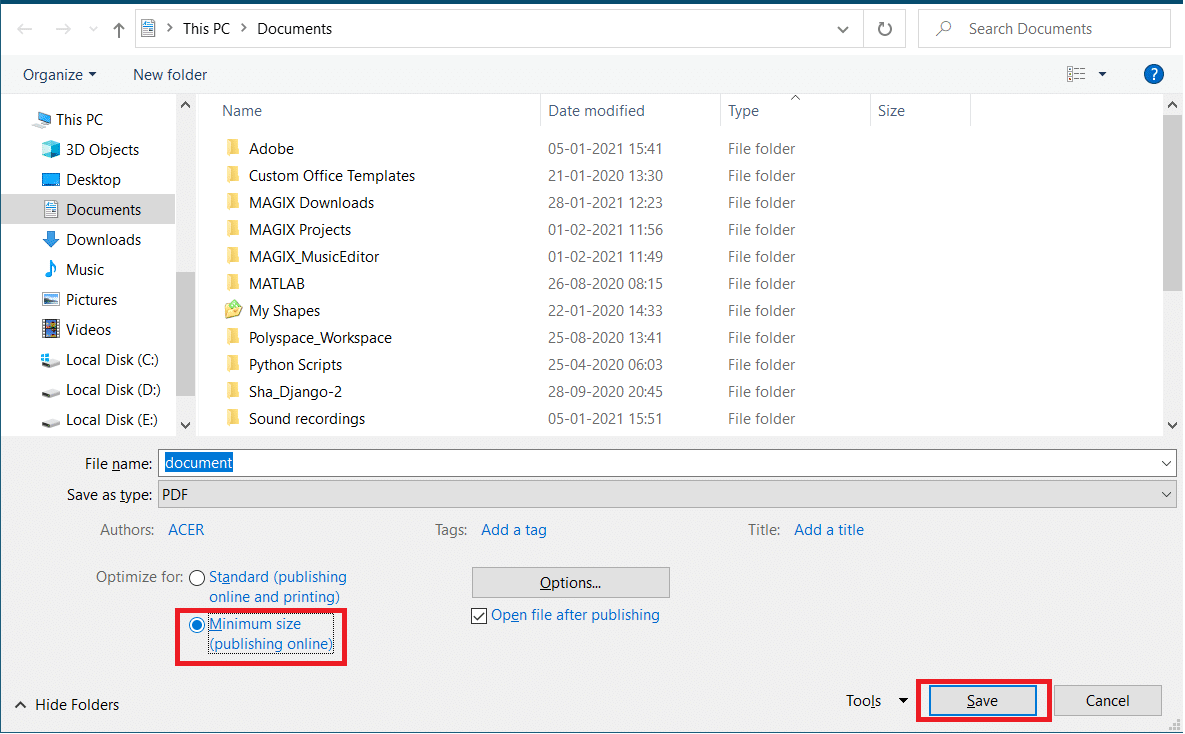
Baca Juga: Memperbaiki Kesalahan OneDrive 0x8004de40 di Windows 10
Metode 6: Instal Ulang Aplikasi Dropbox
Jika tidak ada metode di atas yang berfungsi untuk memperbaiki Dropbox com error 413, maka Anda dapat menginstal ulang aplikasi Dropbox. Ikuti langkah-langkah yang diberikan untuk menginstal ulang aplikasi Dropbox di Windows 10.
1. Tekan tombol Windows , ketik Control Panel dan klik Open .
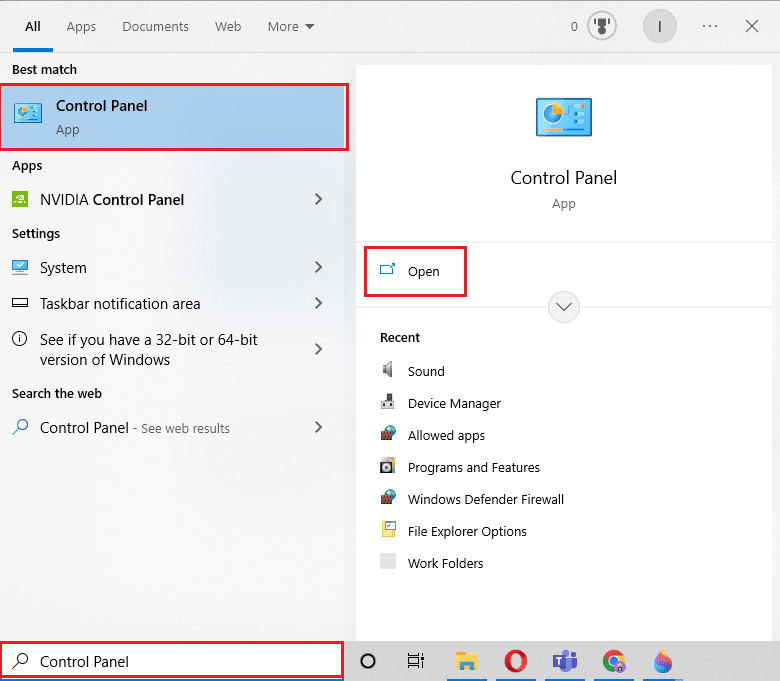
2. Atur View by > Category , lalu klik opsi uninstall program di bawah Programs.
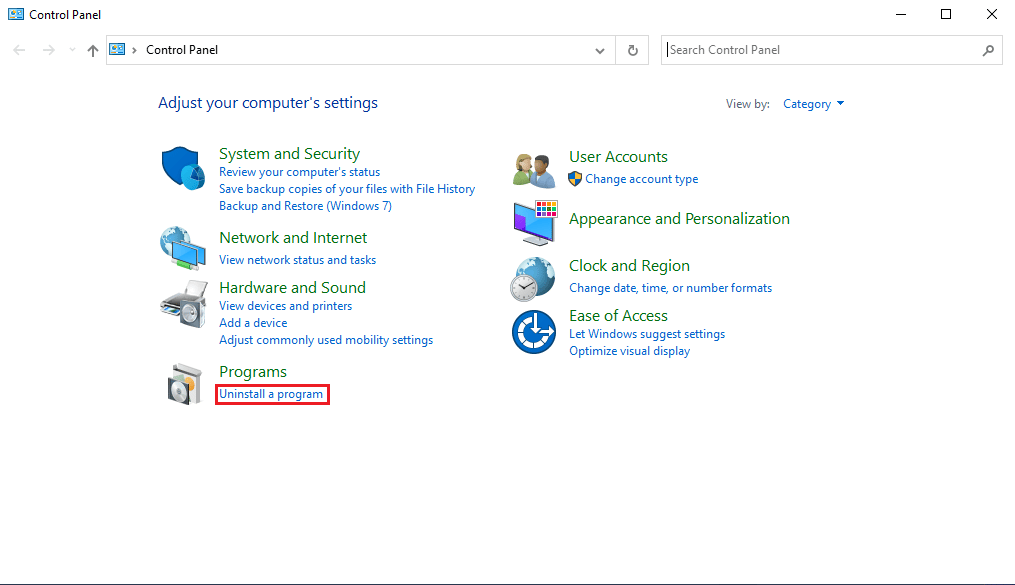
3. Sekarang, cari Adobe Premiere Pro dan klik kanan padanya dan pilih Uninstall.
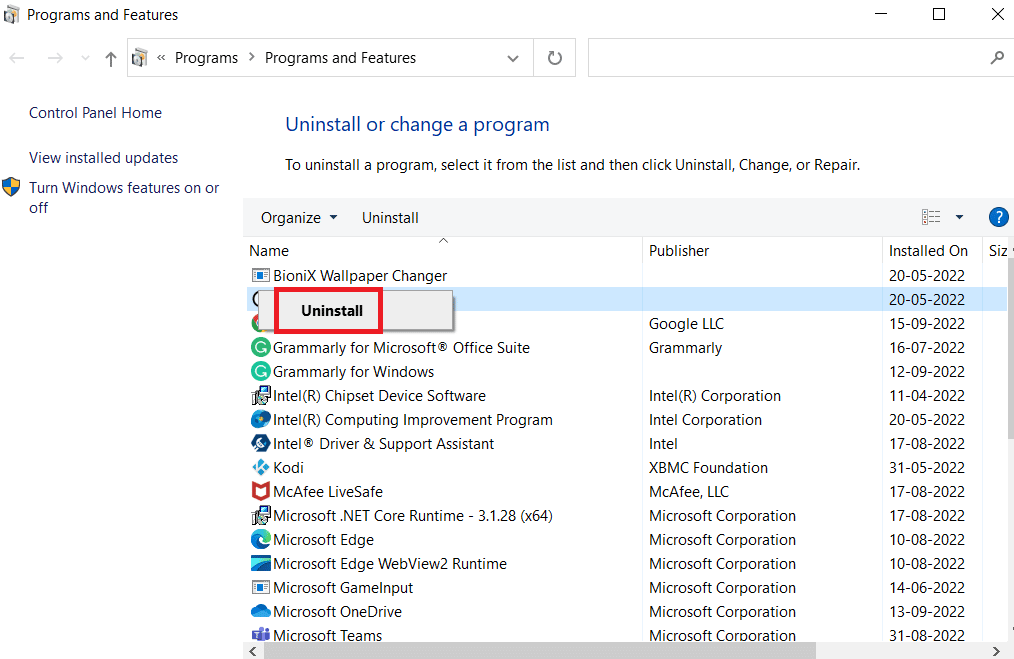
4. Klik Ya pada perintah Kontrol Akun Pengguna .
5. Di sini, klik tombol Uninstall .
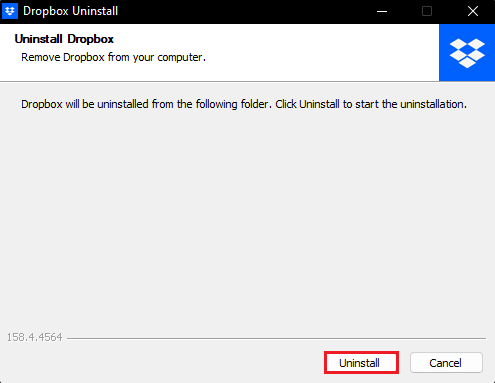
6. Setelah menguninstall aplikasi, klik tombol Close dan restart PC .
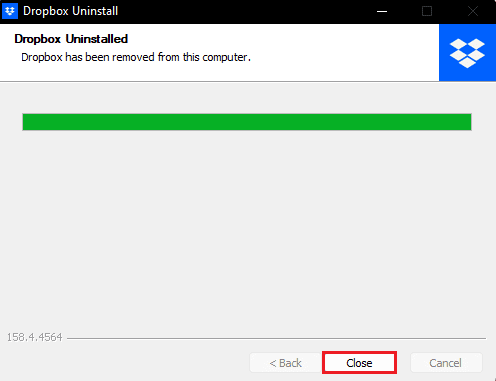
7. Terakhir, kunjungi situs web resmi Dropbox dan klik Unduh sekarang .
 -
-
8. Klik pada file penginstal untuk menginstal Dropbox.
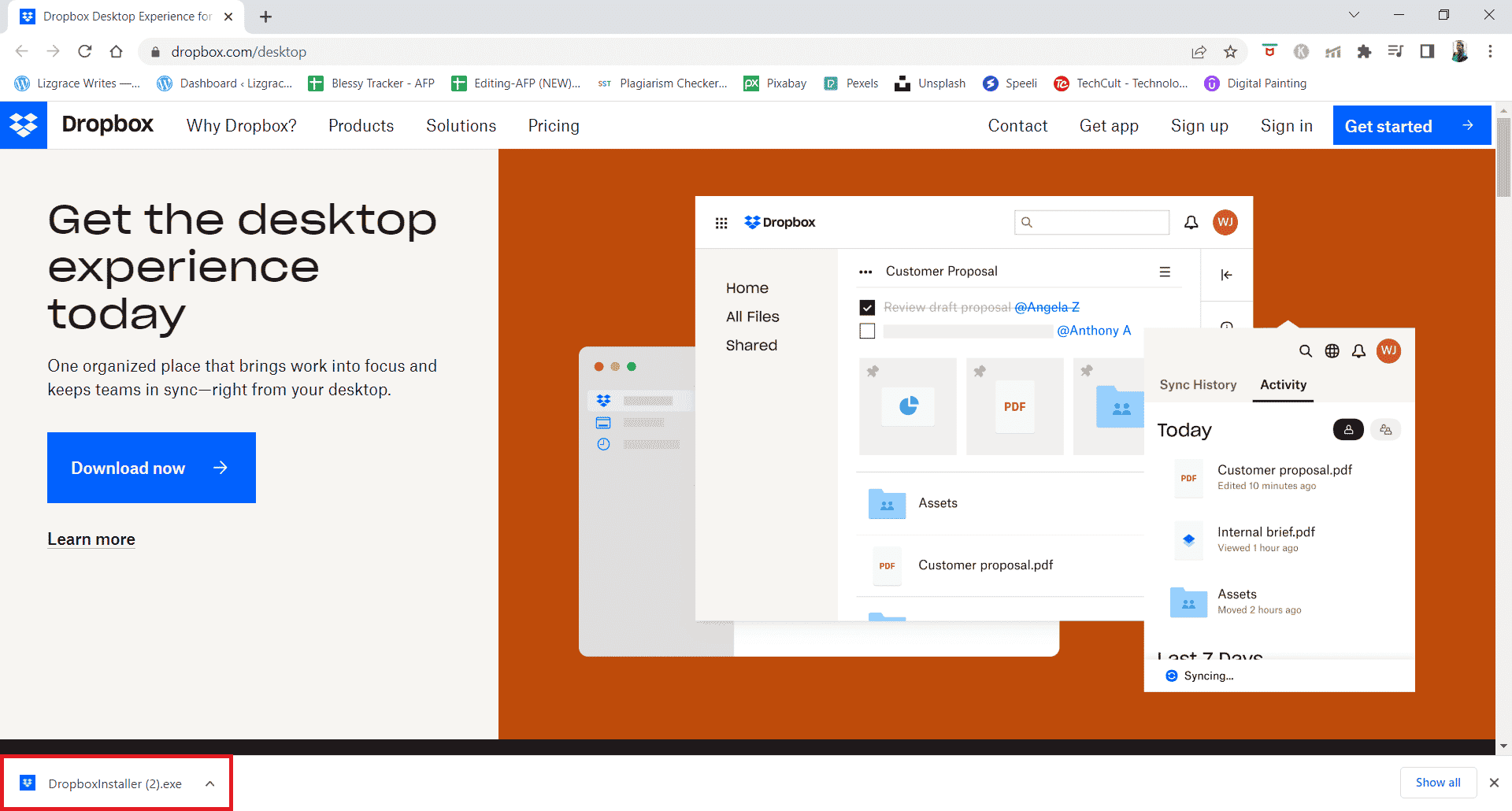
9. Klik Ya di prompt UAC .
10. Tunggu hingga Penginstal Dropbox melakukan inisialisasi.
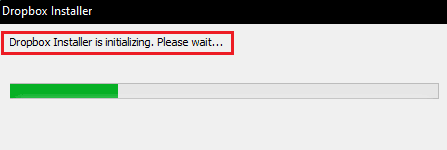
11. Kemudian, tunggu beberapa menit untuk menginstal aplikasi Dropbox.
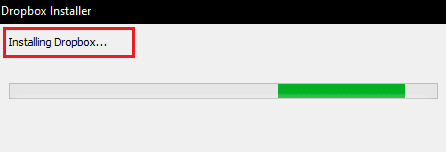
12. Terakhir Masuk ke akun Anda untuk mengatur Dropbox di PC Anda.
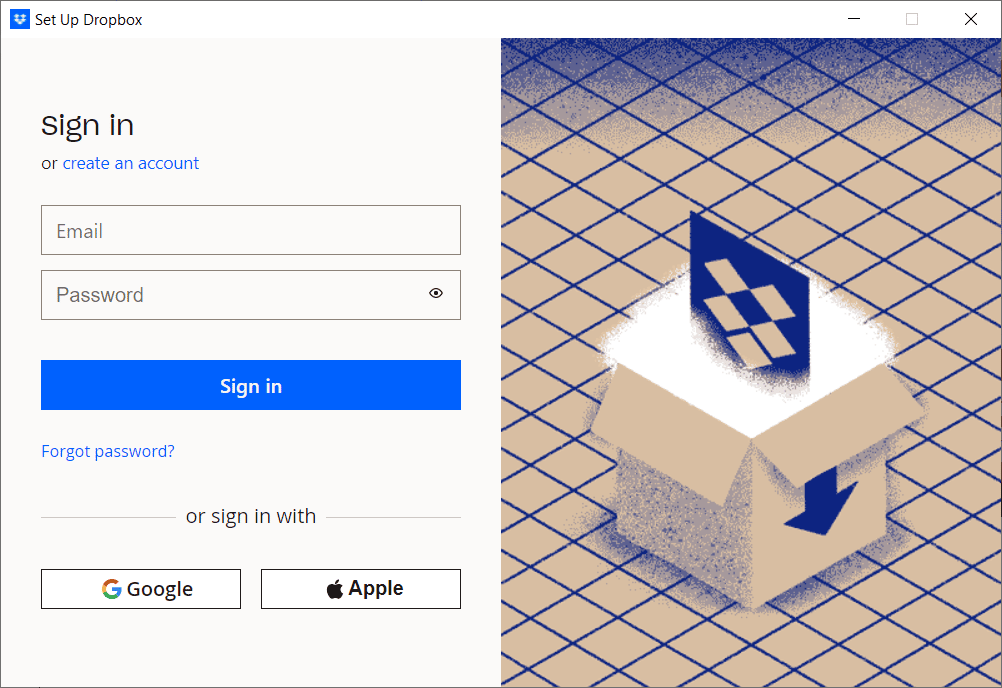
13. Sekarang, Anda akan menerima pesan yang menyatakan Selesai! Dropbox terpasang , klik Berikutnya untuk memilih paket Anda dan mulai mencadangkan file Anda dari PC.
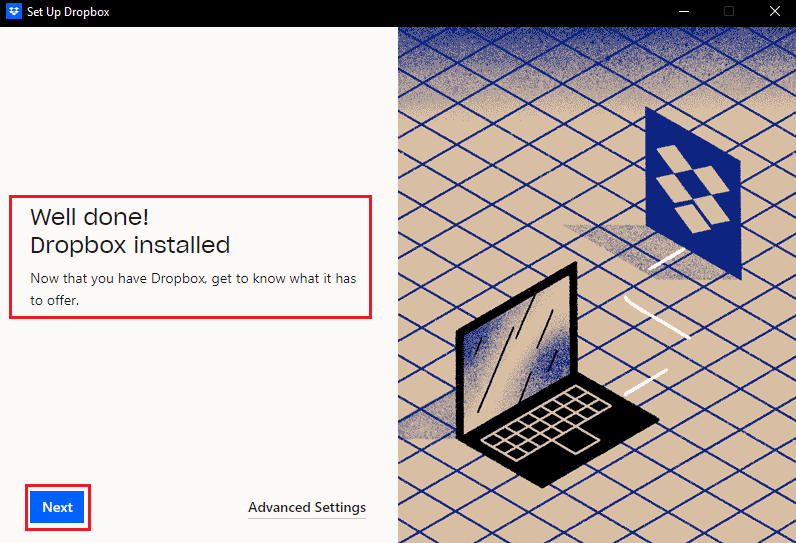
Jadi, ini adalah bagaimana Anda dapat memperbaiki error 413 request entity too large laravel di Dropbox.
Direkomendasikan:
- Perbaiki Malwarebytes Tidak Memperbarui di Windows 10
- Perbaiki Pesan Dropbox Error 400 di Windows 10
- Perbaiki Kesalahan Dropbox Mengunduh File Anda di Windows 10
- Bagaimana Saya Menghapus Diri Saya dari Grup Dropbox
Jadi, kami harap Anda telah mempelajari cara memperbaiki Dropbox com error 413 di Windows 10. Anda dapat memberi tahu kami pertanyaan atau saran apa pun tentang topik lain yang Anda ingin kami buatkan artikelnya. Jatuhkan mereka di bagian komentar di bawah agar kami tahu.
